MacBookを初めて買ってから10年以上が経ちます。デザインの美しさや使い勝手のよさに感動を覚えて、2年に一回ぐらいの頻度でモデルを買い替えながら今に至ります。
これがなければ仕事ができない!というぐらい頼りになる相棒です。
そんなMacBookの作業効率を上げるために話題に上がったアイテムは片っ端から試してきたつもり。
そこで本記事ではMacBook Air・Proをパワーアップさせるるおすすめ周辺機器・アクセサリーを15個厳選して紹介していきます。
タップできる目次
wraplus スキンシール

MacBookはiPhoneやiPadと同様にリセールバリューが高い商品なので、しっかり傷から守れるようにしておきたいところ。
そこでおすすめしたいのがwraplus スキンシールです。
- シールを貼るだけで筐体を傷から手軽に守ることができる
- 豊富なカラバリが用意されている
- iPhoneやiPad用の製品もある
初めてMacBookのスキンシール貼ってみたんだけど、これ良くない…?手軽に傷から守れるようになるし、カラバリが豊富でiPhoneやiPad用もあるから所有してるApple製品の統一感も出せる! pic.twitter.com/fQMoUh1eau
— タカヒロ / ガジェットブロガー (@takahiro_mono) May 1, 2025
本製品を導入すればMacBookを持ち運ぶ際にわざわざケースに収納する必要がなくなりますし、何かの拍子で筐体をぶつけてしまっても傷がつくのを防げます。
なお本製品の価格は3,000〜4000円ほど。
過去にMacBookを売却した際は傷が複数あったことで3万ほど買取額が下がってしまったので、投資する価値はとても大きいはずです。
Anker 333 USB-Cケーブル

MacBookを購入したときに付属してくるUSBケーブルはは長く使ってると断線したり、ケーブルの汚れが目立つので少し苦手です。
それで頑丈で汚れが目立ちづらいケーブルを探していたところたどり着いたのがAnker 333 USB-Cケーブルです。
- 高耐久ナイロンを使用していて頑丈
- グレーカラーで汚れが目立ちづらい
- PD(急速充電)対応
- ケーブルの長さの選択肢が豊富
別途お金を払ってケーブルを買うのはちょっと…という方もいるかも知れませんが、一度購入すれば割と長く使えるので決してコスパが悪いアイテムではないはず。
好みの長さをケーブルをぜひ購入してみてください!
サンワサプライ 両端回転コネクタ付きケーブル(500-USB090-1BK)
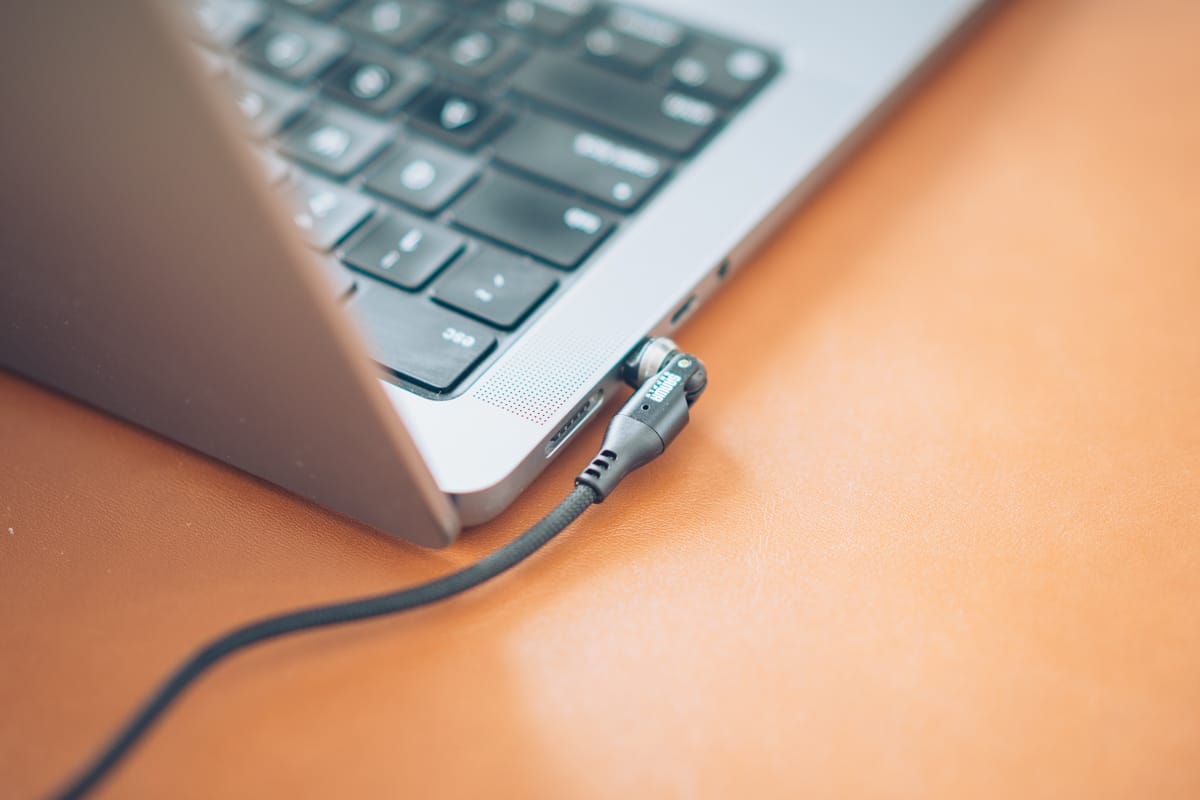
MacBookを充電している時のケーブルが横に広がって無駄なスペースができるのって地味にストレスが溜まりませんか?
特に出先のカフェなどで仕事をするときは作業スペースがあまり広くないので、この傾向を顕著に感じます。
そこでおすすめしたいのがサンワサプライ 両端回転コネクタ付きケーブルです。
- 両端のコネクタ部分が左右180°、水平360°回転する
- PowerDelivery対応で240W充電まで対応
- ポリエステルメッシュ素材採用で耐久性が高い
このアイテムがあればケーブルの角度を自由に調整可能できるので、上記のような悩みがすっきり解消するし、ケーブルの断線やコネクタの損傷を防ぐことができます。
ケーブルに関するストレスをすっきり解消してくれる素敵なアイテムなのでぜひチェックしてみてください!

Anker Nano II 65W(小型USB充電器)

MacBookの付属品に入っているUSB充電器は大きくて持ち運びづらいです。MacBookを外に持ち出す機会が多い方は別途USB充電器を購入するのがおすすめ。
僕が愛用しているのはAnker Nano II 65Wという充電器です。
- PD対応だから充電スピードが早い
- GaN採用で軽量コンパクト
- 65W出力だからMacBook Pro充電にも対応
- プラグを折りたたんで持ち運べる
MacBookProの充電器とほぼ同じ出力W数を誇りながらサイズ感は2周りぐらいコンパクトなので買わない理由はありません。
本製品には姉妹アイテムとして45W出力モデルもあります。MacBookAirはをお使いの場合はこちらもおすすめ。
CIO スパイラルケーブル

出先で充電をしながらデスクワークを時に必須の充電ケーブル。
使った後にケーブルを綺麗にクリップなどに挟んで収納するのが地味に面倒でできれば改善したいなと思っていました。
そんな僕の心をぐっと掴んだのがCIO スパイラルケーブルです。
- ケーブルに磁石がついていて綺麗に収納できる
- 240Wまでの充電器に対応ているからノートPCの給電にも使える
- カラーバリエーションも豊富
マグネットの力でケーブル自体が引き合う形状は画期的。ケーブルバンドを使うことなくまとまるので使った後すぐにポーチに収納することができます。
価格もお手頃なので多くの方におすすめできるアイテムです。
Anker 511 Power Bank(PowerCore Fusion 30W)

MacBookを利用している方にはAnker 511 Power Bank (PowerCore Fusion 30W)という充電器もおすすめ。
- モバイルバッテリーと充電器の役割を兼ねるハイブリット構造
- iPhoneを急速充電可能(最大20W出力)
- MacBookAirも充電可能(最大30W出力)
- スマホを約1回分充電可能(容量5,000mAh)
- コンパクトで携帯性も抜群
このアイテムがあれば、出先でMacBookAirを充電しながら作業すれば、自然とモバイルバッテリーの充電も完了してしまいます。
ガジェットポーチの中身がスッキリするしとてもおすすめのアイテムです。
マルチメディアハブ(USB-Cハブ)
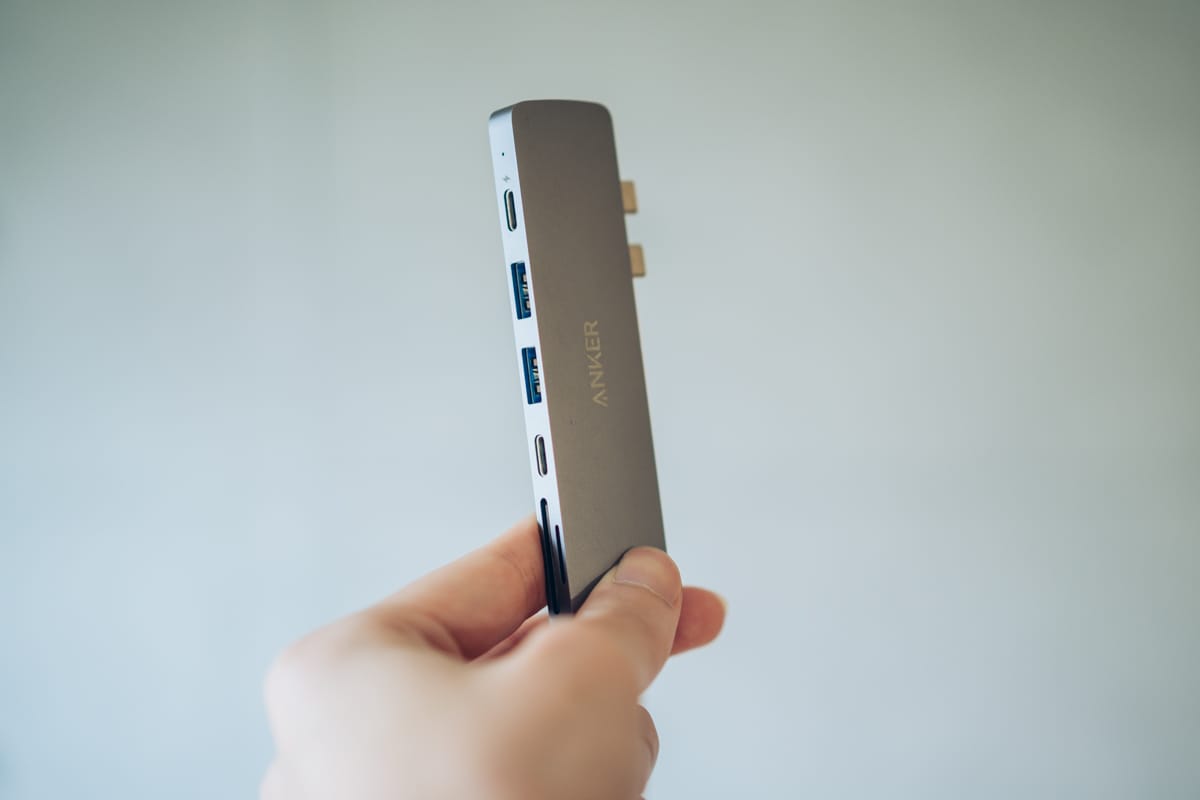
MacBook Airは搭載されているインターフェイスが少なく、下記のような作業をすることができません。
- SDカードやmicroSDカードのデータを読み込み
- USBーA端子が必要な周辺機器との接続
- HDMIケーブルで外部モニターに映像を表示
そんな問題を解消するのに便利なのがマルチハブ。イチオシは「Anker PowerExpand Direct 7-in-2 USB-C PD メディアハブ」です。
- コンパクトなボディに7つのインターフェースを搭載
- 同等スペックの中でも安価でコスパが高い
- Anker商品なので保証期間も長い
このアイテムがあれば、上記で上げたような作業は全て対応できるので、MacBookAirの拡張性を最大限にアップすることができます。
MacBookAirの拡張性に困ったら是非導入を検討してみてください。
Majextand(ノートパソコンスタンド)

ノートパソコンを使用していると、目線が下がって姿勢が悪くなりやすいです。
そこで導入したいのがノートパソコンスタンド。簡単に目線をあげることができ、良い姿勢で作業できるようにサポートしてくれます。
様々なアイテムが存在する中で現在僕が愛用しているのはMajextandという製品。
- 薄さが1.7mmしかないので、スリーブケースに入れても邪魔にならない
- 7~12cmまで1cm単位で高さを調整することができ、しっかり目線をあげられる
- MacBookと親和性が高い豊富なカラーバリエーション
ノートパソコンスタンドの中では少し価格が高いですが、使いやすさはピカイチ。外出して作業する機会が多い方はぜひチェックしてみてください!
Native Union Stow Slim Sleev (PCスリーブ)

MacBookはとても高価な機器なので、安全に持ち運べるようにPCスリーブを持っておくと便利です。
数あるアイテムの中で僕が愛用しているPCスリーブはNATIVE UNION Stow Slim Sleeveです。
- ツートーンのおしゃれなデザイン
- 小物が入るポケットも充実
- クッション性の高さも抜群
Native Unionは数多くのApple関連の周辺機器を手掛けるメーカーなのですが、どのアイテムもデザインが秀逸。
価格はやや高めな場合が多いのですが、デザイン性にこだわったPCスリーブを選びたい方はぜひ検討してみてください。
関連
DOCKCASE(ポータブルSSD)

MacBookで作業する際、大事なデータはしっかりバックアップを取っておく必要があります。
そこで一つ持っておくと良いのがポータブルSSDです。
SanDisk ポータブルSSDのようにケースとSSDが一体型のアイテムも使いやすいですが、僕はDOCKCASEというSSDケースに自前で購入したSSDを購入する形でデータ管理を行っています。
- 最大4TBのSSDを収納できる
- 10秒の電源喪失保護(PLP)機能
- SSDの状態を可視化できる
- スケルトン仕様のかっこいいデザイン
DOCKCASEはデータを強力に保護してくれる機能が詰まっており、ポータブルSSDとしてとても信頼を寄せることができます。
また、スケルトン仕様の男心をくすぐるデザインも素敵なポイントです。
DOCKCASEに関わらず、写真や動画編集をする方などはポータブルSSDを一つ持っておくと何かと便利なので、ぜひ導入してみてください。
NIMASO 覗き見防止フィルター

カフェや新幹線の車内などでノートPCを使って作業していると隣の人の目線が気になることってありますよね。
作業中のディスプレイを見られるのは少し恥ずかしいし、情報漏えいのリスクもあるので、これはしっかり対策したいところ。
そんなときにおすすめなのがNIMASO 覗き見防止フィルターです。
- 斜めから覗くと画面が真っ暗に見える
- マグネット着脱式だから使いやすい
これがあれば色んな人の目が気になる場所でも、大事な情報を閲覧したり編集することが可能になります。
なお、覗き見防止フィルターを取り付けると若干画面が暗くなるので、写真や動画の色味を整えるといった作業をする際にはフィルターの使用は相性がよくありません。
マグネット式なので日常的につけっぱなしというよりも必要なときにだけ装着する運用がおすすめです。
エレコム 超強力クリーニングクロス

MacBookの蓋を開けたり閉じたりしているとどうしてもディスプレイの端の部分が指紋まみれになってしまいます。
指紋をそのままにしておくと見やすさにも悪影響なのでしっかりケアしておきたいところ。
でも何かのガジェットを買ったときにおまけで付いてきたようなクリーニングクロスって画面を拭いても綺麗に汚れが取れないこととが多いですよね…。
そんな悩みをバチッと解決してくれるのがエレコム 超強力クリーニングクロス。
このクリーニングクロスで画面を拭くとびっくりするぐらい綺麗に指紋汚れなどを消し去ることができます。
MacBookのディスプレイを綺麗に保ちたい方に超おすすめの一品です。
HUAWEI MateView 28.2インチ

効率よくデスクワークをするのに欠かせないアイテムと言えばPCモニター。
リモートワークをしてると好みのモニターを選べるので、新調を考えている方も多いのではないでしょうか。
そこでおすすめしたいのがHUAWEI MateView 28.2インチです。
- 画面比率3:2の縦の面積が広いディスプレイ
- USB−Cケーブル一本でモニター出力と給電が可能
- スマートバーによる画面操作が便利
- モニタースタンドの可動域が広い
- プロダクトデザインがかっこいい
通常のPCモニターは画面比率16:9を採用している場合が多いですが、HUAWEI MateView 28は画面比率3:2となっており、縦の面積が広いのが特徴。
縦方向の情報取得効率が上がるとスクロールの回数が減り、作業が捗ります。
非常に高い完成度を誇るモニターなので、気になった方は是非チェックしてみてください。
BenQ LaptopBar

自宅や職場以外の場所でパソコンを使っていると手元が暗くて作業がしづらく感じることがたまにあります。
明かりが届きづらい隅っこの席に座った時や、宿泊先のホテルでパソコンを開いた時などなど。
そんな時に持っていると便利なのが小型デスクライトのBenQ LaptopBarです。
- 手軽に手元を照らすことができる
- 色温度や明るさの調整も柔軟にできる
- 軽量コンパクトかつ収納ケース付きだから携帯性抜群
パソコン作業中の手元の灯りを確保できるととても作業が捗ります。
また迷惑にならないよう自分のパソコンモニター周辺を限定的に照らしてくれる点もとても便利です。
必須のアイテムではないけれどあるととても便利なので、気になった方はぜひチェックしてみてください!
iPad(モバイルディスプレイ)
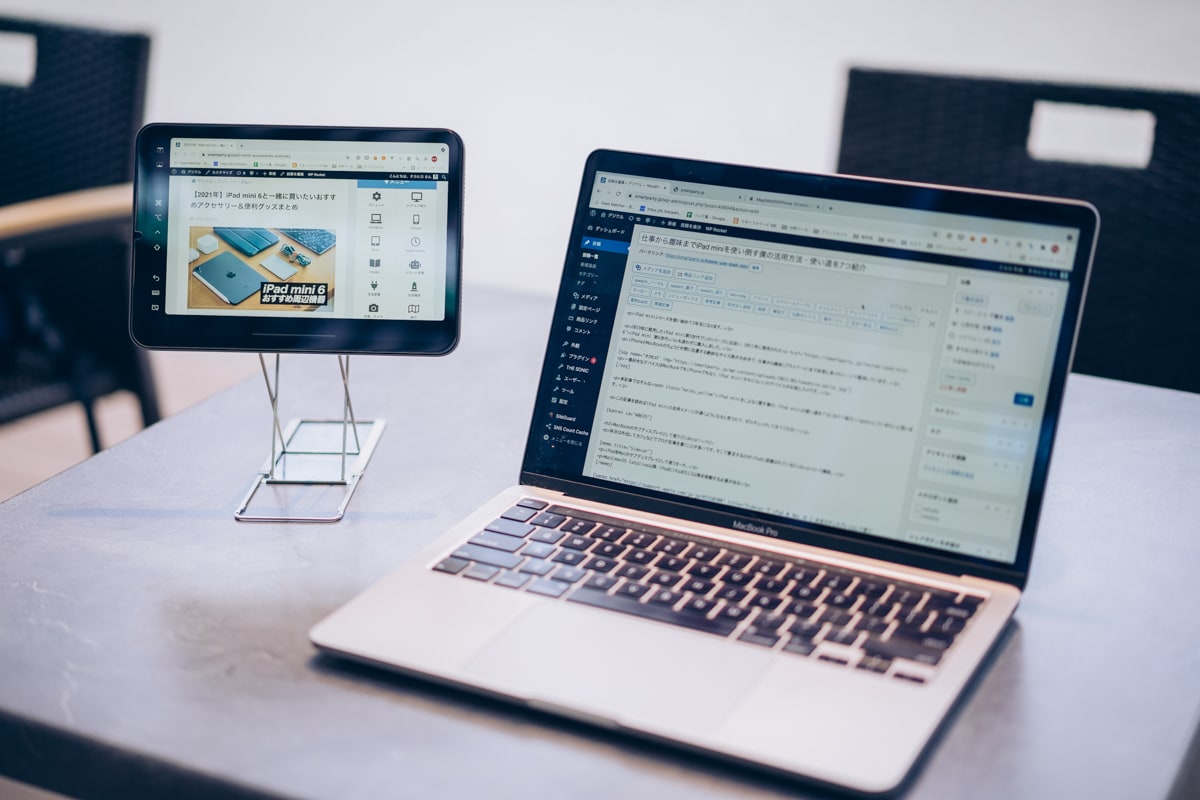
デュアルディスプレイ環境で仕事をするとインプットしながらアウトプットを出しやすく作業効率が上がります。
でも出先のカフェなんかで作業するときはそのような環境で作業ができません。
そんなときにおすすめなのがモバイルディスプレイの導入なのですが、実はiPadにはSideCarという機能を使うとこれが簡単に実現できます。
操作感は通常のデュアルディスプレイと同じで、ケーブルを接続する必要もなし。
もしiPadをお持ちの場合はモバイルディスプレイとしても是非活用してみてください!
モバイル保険
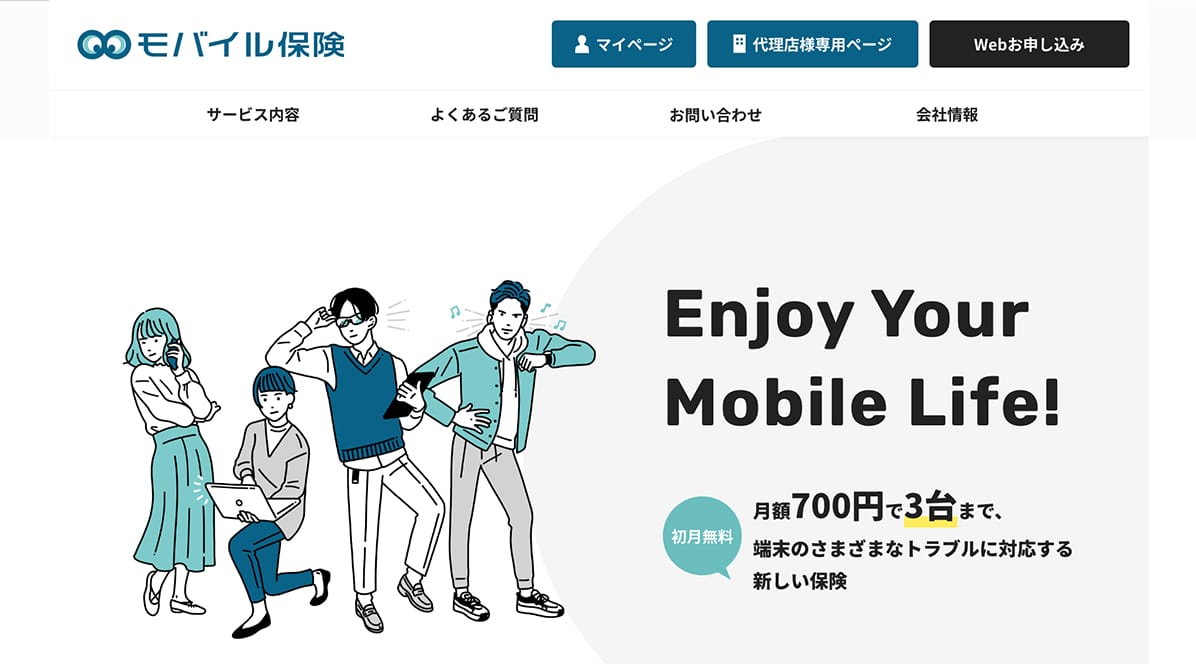
MacBookユーザーの中には故障時に安価で修理できたり、無償で消耗したバッテリーを交換できるApple Care+へ加入している方も多いと思います。
ただしApple Care+は下記のような点がイマイチ。
- 対象端末一台しか保障の対象にならない
- 保険料が高い(M1 Macbook Air 13インチの場合 年間9,400円)
- 保障されるのは購入から3年間
そこでおすすめしたいのがモバイル保険。
月額700円で3台の端末を保障できるコスパの高い保険で、対象デバイスの幅広さも魅力です。
- スマートフォン
- タブレット
- スマートウォッチ
- ノートPC
- 携帯ゲーム機
- モバイルルーター
※WI-FIにつながって持ち運べる機器が保証対象
保証期間もApple Care+のように終わりがないので、長く安心して購入端末を使用することが出来るのも嬉しいポイント。
気になった方はぜひスマホ保険の乗り換えを検討してみてはいかがでしょうか?
年間で10万円まで修理費用を補償
MacBook Pro・Airと一緒に買うべき周辺機器・アクセサリーまとめ
MacBook Pro / Airを購入したらまず購入したい必須アイテムやあると便利なアイテムを厳選して紹介しました。
MacBookは使いやすくてとても性能に優れたノートPCですが、様々な周辺機器を買い足していくことでどんどん便利な使い方ができるようになります。
今回紹介した情報をもとに徐々に機器を買い足して行って、自分らしいMacBookの作業環境を作って行ってください。





















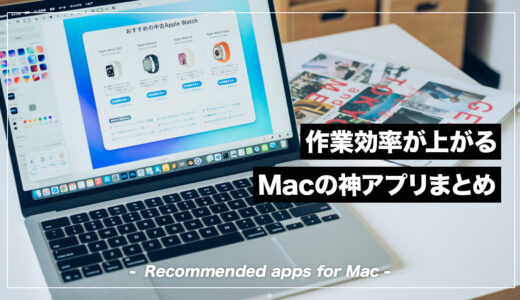


この度MacBookAirを買いまして、こちらのサイトが非常に役立ちました。オススメされているものを結構ポチってしまい、財布はだいぶダメージを受けましたが、カッコ良いものを紹介していただき満足です!ありがとうございました。
温かいコメントありがとうございます。
素敵なMacBookライフをお過ごしください!